前言:MCGS触摸屏广泛应于工业控制领域,是一款性能高,运行稳定的人机交互设备。此次我们要把MCGS的TPC7062系列触摸屏通过Modbus协议连接EG系列网关,将数据传输到EMCP物联网云平台,实现电脑Web页面、手机APP和微信对MCGS触摸屏的远程监控。
一. 准备工作
1.1 物料准备
1、MCGS触摸屏一台(或电脑仿真运行)。此文档以TPC7062KT为例。
2、 河北蓝蜂科技的EG系列网关一台,天线和电源适配器(以下用EG20网关作为实例)。
3、 SIM卡一张,有流量,大卡(移动、联通或电信卡)。
4、 网线一条。
5、 交换机一台(选配)。
6、 联网电脑一台(WinXP/Win7/Win8/Win10操作系统)
7、电工工具、导线若干。
物料准备如下:




1.2 EG20网关准备工作
我们需要对网关(其他EG系列网关类似,以下均以EG20网关来介绍)连接天线、插上SIM卡(移动/联通流量卡,大卡)或者使用能够上网的网线插入EG20的WAN口、连接12V或24V的电源适配器。
1.3 触摸屏准备工作
全部设备不接电源,将网线插入触摸屏的以太网(LAN)口,另一端插入电脑以太网口。触摸屏连接24VDC电源上电。
二. MCGS从站创建
第一步:新建一个MCGS工程,在设备窗口中添加“通用TCP/IP父设备”和“ModbusTCPIP数据转发设备”。如果没有“ModbusTCPIP数据转发设备”可以在页面右键单击选择“设备工具箱”,在“设备管理”中选择对应的设备,点击“增加”,如下图所示:

第二步:设置“通用TCP/IP父设备”属性,双击“通用TCPIP父设备0-[通用TCP/IP父设备]”打开属性编辑窗口,设置按如下配置。其中触摸屏的IP地址可根据实际需要进行修改。此案例中触摸屏的IP地址为192.168.2.2。
注意:此处的IP地址需要与触摸屏硬件配置的IP地址一致(触摸屏开机时进入配置界面即可查看)

第三步:设置“ModbusTCPIP数据转发设备”。双击“ModbusTCPIP数据转发设备”打开设备编辑窗口,在此窗口中,需要设置ModbusTCPIP数据转发设备的设备属性值和添加数据变量,我们添加Date1-Date4共4个4区的16位整形变量,作为EMCP平台定时采集触摸屏的数据,Control_1和Control_2变量为EMCP平台对触摸屏进行读写操作的数据(此处变量可以根据实际需求添加)。

第四步,创建数显窗口,在“用户窗口中”新建窗口,双击新窗口进入动画组态页面,在组态页面中添加6个标签和输入框,对应内容为上面设定的Date1-Date4定时读取变量,Control_1和Control_2两个远程读写变量。如下图;

第五步,将程序保存,并烧录入触摸屏中运行,或使用PC端MCGS组态仿真环境进行仿真运行。
三. EMCP平台设置
在对EMCP平台进行设置之前,先将触摸屏的以太网(LAN)口与EG20的以太网(LAN)口用网线连接,同时确保网口灯亮。
用管理员账号登录EMCP平台(建议使用360浏览器极速模式、谷歌浏览器(Google Chrome)或者支持Chromium内核的浏览器),对EMCP云平台进行设置。登录EMCP后首先进入设备列表显示页面,因为我们未创建任何设备,所以是一个空页面。
3.1 新增EG设备
步骤:点击【后台管理】(只有管理账号才有此权限)→【设备中心】→【EG设备管理】→【+新增】→填写设备信息→点击【保存】。其中,【设备名称】必填,其余选项均可不填。


3.2 远程配置EG网关
远程配置最主要两个地方需要配置,一是配置网关LAN口通讯参数,二是创建MCGS的设备驱动,下面分步骤对此功能进行讲解。注:网关只有在线后才可以进行远程配置。
3.2.1 绑定网关
步骤:点击【保存并下一步】后进入【②:网关、仪表管理】,填写【SN编号】和【验证码】→【保存并下一步】。
SN和验证码在网关的机壳标签上,SN为12位纯阿拉伯数字,验证码为6位纯大写英文字母。【备注】可以根据需求填写,编辑完成后点击【保存并下一步】。

此时在右侧“网关基本信息中”可以看到绑定的网关是否连接到平台(成功登录平台可以看到“在线”绿色字样,如果不成功则显示“离线”灰色字样,此时请检查网络或网络信号)。

3.2.2 通讯参数设置
我们要使用LAN口和MCGS屏进行通讯,所以我们要设置EG20网关的LAN口通讯参数。
步骤:点击【通讯口设置】→选择【LAN设置】→选择【手动设置IP】→填写【IP地址】、【子网掩码】→点击【保存】。IP地址需要与触摸屏Modbus转发设置的IP地址同一网段。
此案例中触摸屏的IP地址为192.168.2.2。

注意:
1、此处的IP地址不是触摸屏的IP地址,是EG20网关的LAN口IP地址,要和触摸屏同一网段。
2、如果现场有连接交换机,这里的LAN口IP不要和交换机上的其他设备IP重复。
3、如果是使用网线上网,此处填写的网关LAN口IP地址和的IP地址都不要与WAN口IP地址同一网段(点击【联网信息】即可查看WAN口IP地址)。
3.2.3 创建设备驱动
在通讯参数设置完成后,点击界面中央的【添加驱动】→填写设备驱动信息→【保存】。或者点击【+新增】也可以进行添加驱动的操作。

基本配置介绍:
【驱动名称】:必填项,自定义即可。
【品牌】、【型号】:必填项,如图所示,分别选择“通用Modbus设备”和“Modbus TCP”。
【设备地址】:必填项,为网关所连设备的Modbus从站地址(范围1-255),此地址必须和触摸屏设置的“设备地址”一致,所以图中设置为1。
【IP地址】:必填项,为网关所连设备的触摸屏的IP地址,此地址必须和触摸屏内部设置的“IP地址”一致,如果不一致请修改。
高级配置介绍:
【最小采集周期】:是网关采集设备数据的时间间隔,单位:ms。如设置1000ms,即网关1s采集一次设备数据。
【通讯等待时间】:网关接收通讯数据等待时间。可根据需要进行调整,默认1000ms。
【16位整型】、【32位整型】、【32位浮点型】:是指对应数据类型的解码顺序。与MCGS的“ModbusTCP数据转发设备”中“16位整数组码顺序”、“32位整数组码顺序”、“32位浮点数组码顺序”设置一致即可。
【分块采集方式】:0— 按最大长度分块:采集分块按最大块长处理, 对地址不连续但地址相近的多个分块,分为一块一次性读取,以优化采集效率;1— 按连续地址分块:采集分块按地址连续性处理,对地址不连续的多个分块, 每次只采集连续地址,不做优化处理。直接选择默认即可。
【4区16位写功能码】:写4区单字时功能码的选择。直接选择默认即可。
3.3 添加变量
步骤:点击【③:变量管理】→【+添加变量】→填写变量信息→【保存】。

【仪表、PLC】:选择刚才创建的“MCGS触摸屏”驱动即可。
【变量名称】:自定义即可,必填项。
【单位】:自定义即可,选填项。在列表展示时,变量会带上单位展示。
【寄存器类型】:为模块读取设备MODBUS寄存区的标志符。“线圈(0x)”对应“[0区]输出继电器”,“离散输入(1x)”对应“[1区]输入继电器”,“保持寄存器(4x)”对应“[4区]输出寄存器”,“输入寄存器(3x)”对应“[3区]输入寄存器”。
【寄存器地址】:地址填写时不带寄存区标志符。如MCGS屏中“读写4WUB0001”,【寄存器类型】选“保持寄存器(4x)”,【寄存器地址】写“1”即可。
【数据类型】、【小数位数】:根据需要选填即可。
【死区设置】:根据需要填写即可。更详细的说明请参考后面的“?”帮助。
【状态列表】:可将数值直接与文本映射。如值为“10”,映射字段为“设备故障状态”,则当采集到变量的值为“10”时,会直接在设备监控和历史报表中显示“设备故障状态”。
【读写方式】:可选择变量的读写方式,根据需求修改。注意离散输入和输入寄存器不能选择“读写”。
添加完成后变量管理如下图所示,此时可以点击数据【数据测试】按钮检查数据是否正确,减少切换前台看数据的次数。

3.4 报警信息设置
可以根据需要给变量设置报警,当产生报警时,会在电脑网页端进行报警展示,在手机APP和微信进行报警推送。设置步骤:点击需要报警的变量后面的【报警】→【新增】→填写报警信息与条件→【确定】。如下图所示:

3.5 历史报表管理
创建完变量后可以点击“④历史报表管理”根据自己的需求创建历史报表。【历史报表】可以满足不同的应用场景下,来记录历史数据,【历史曲线】是根据报表生成的曲线,方便客户以曲线形式查看变量变化趋势。如下图界面所示:

周期存储:按照固定时间间隔,定时对数据存储记录。
条件存储:当某一变量到达一定条件,对部分数据进行“间隔存储”或“单次存储”。
变化存储:当某一变量变化超出一定范围后(高低限),对部分数据进行单次记录(如:某一数据报警后对关联数据进行记录)。
3.6 画面组态
点击【⑤组态管理】即可进入组态管理界面,此处可以设置数据监控中的展示方式(组态展示或列表展示,默认为组态展示)。可以在此处选择使用组态展示形式来展示对应数据规则。
如下图界面所示:

点击界面中间的组态界面列表后方的【编辑】项,进入编辑页面。通过组态编辑页面我们可以任意绘制图片、文字、数显框、按钮、指示灯、管道、设备等控件,详细功能请参考《EG设备组态编辑使用说明》。

四. 实验效果
用户登录EMCP平台,点击”MCGS触摸屏“设备的图片或设备名称进入设备即可查看、修改相关数据。


| 13 |
下一篇:如何维护和保养思瑞三坐标
免责声明
- 凡本网注明"来源:智能制造网"的所有作品,版权均属于智能制造网,转载请必须注明智能制造网,https://www.gkzhan.com。违反者本网将追究相关法律责任。
- 企业发布的公司新闻、技术文章、资料下载等内容,如涉及侵权、违规遭投诉的,一律由发布企业自行承担责任,本网有权删除内容并追溯责任。
- 本网转载并注明自其它来源的作品,目的在于传递更多信息,并不代表本网赞同其观点或证实其内容的真实性,不承担此类作品侵权行为的直接责任及连带责任。其他媒体、网站或个人从本网转载时,必须保留本网注明的作品来源,并自负版权等法律责任。
- 如涉及作品内容、版权等问题,请在作品发表之日起一周内与本网联系,否则视为放弃相关权利。
 智能制造网APP
智能制造网APP
 智能制造网手机站
智能制造网手机站
 智能制造网小程序
智能制造网小程序
 智能制造网官微
智能制造网官微
 智能制造网服务号
智能制造网服务号












 预告
预告
 回放
回放
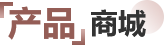











 浙公网安备 33010602000006号
浙公网安备 33010602000006号
 智能制造网APP
智能制造网APP
 智能制造网小程序
智能制造网小程序
 微信公众号
微信公众号



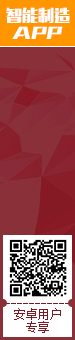
2025第十一届中国国际机电产品交易会 暨先进制造业博览会
展会城市:合肥市展会时间:2025-09-20